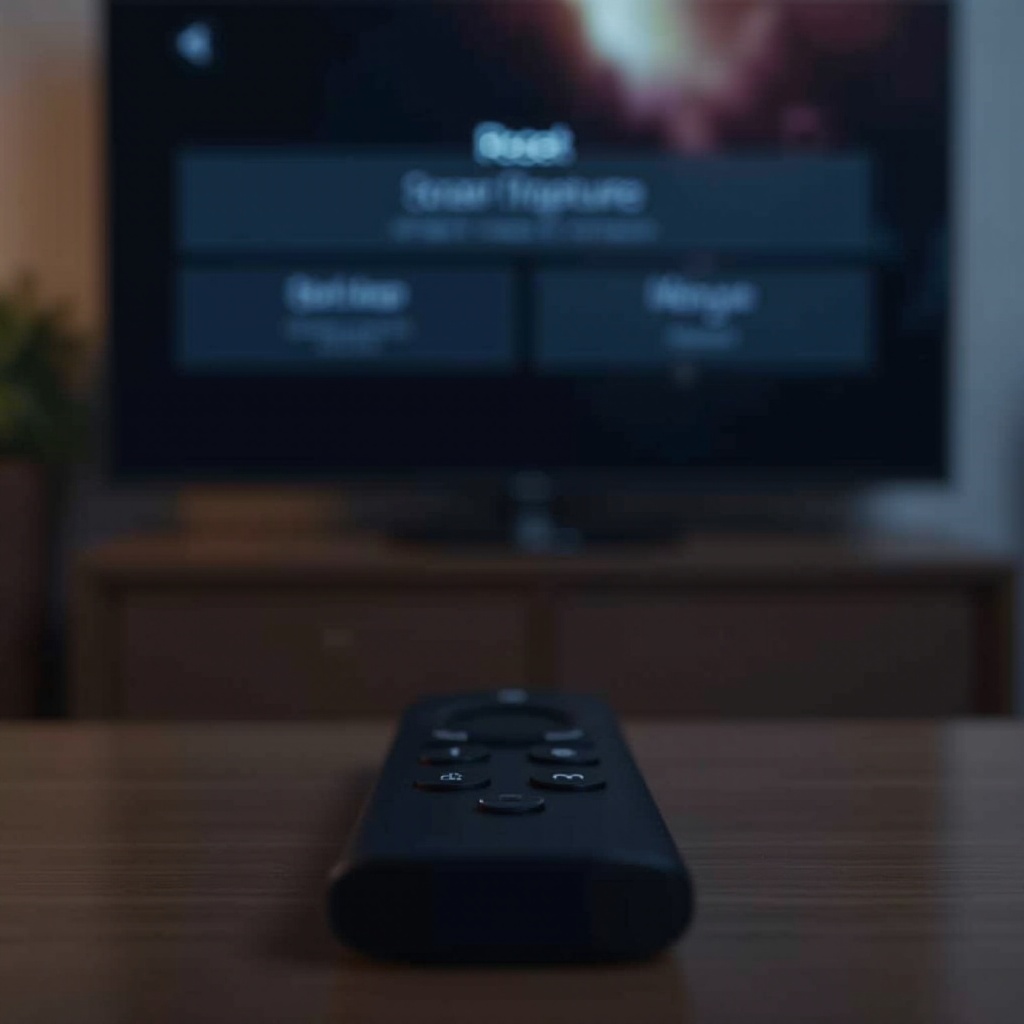Въведение
Отказът на вашия Steam Deck да се включи може да развали вашите планове за игра и да създаде ненужен стрес. За щастие, този разпространен проблем сред потребителите на Steam Deck често има решими причини. От прости проверки на захранването до справяне със сложни софтуерни затруднения, това всеобхватно ръководство ще ви помогне да преодолеете тази пречка. Независимо дали се сблъсквате с базови проблеми с зареждането или трябва да изследвате софтуерни решения, вие сте на правилното място.
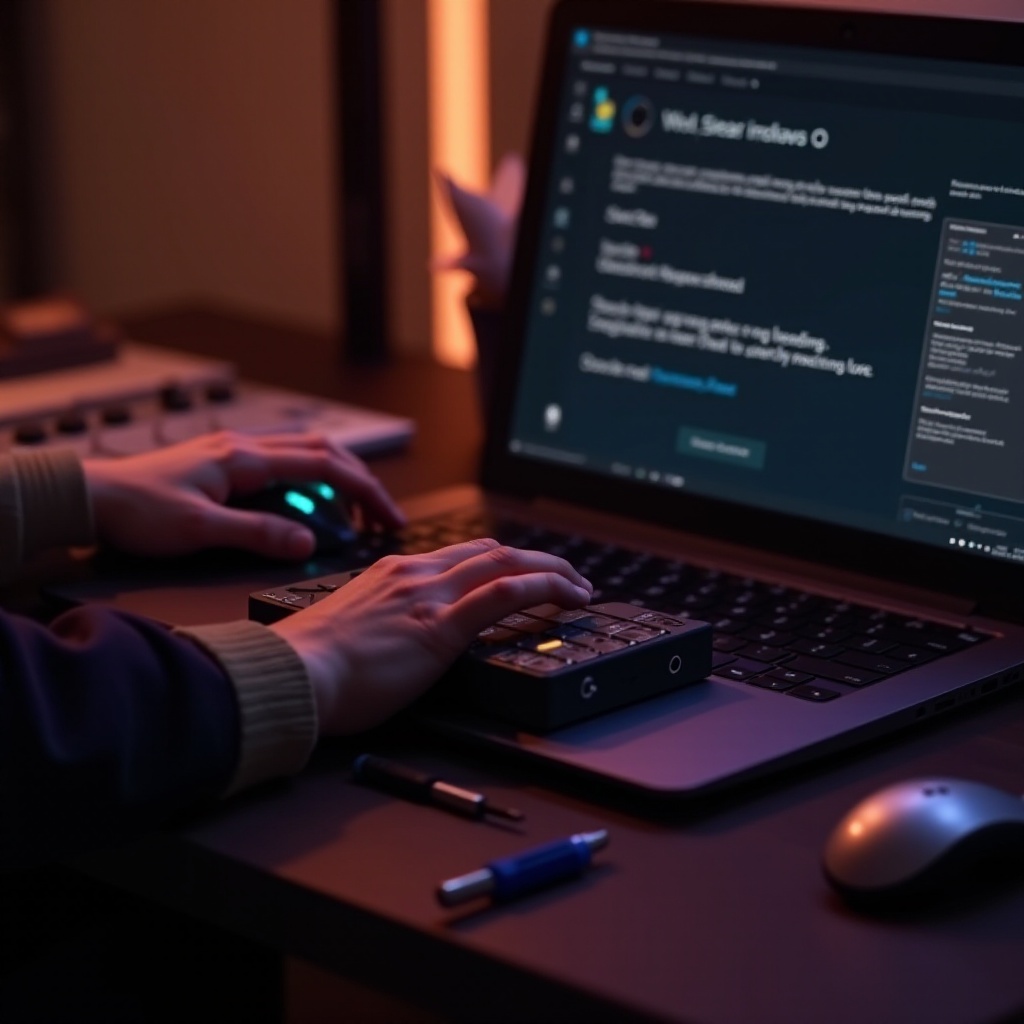
Основни проверки за осигуряване на захранване
Започването с основни проверки може да елиминира много потенциални проблеми. Осигуряването на адекватно захранване на вашия Steam Deck е основно, преди да преминете към сложни проверки.
-
Проверете кабела за зареждане:
Уверете се, че кабелът за зареждане е здраво свързан както към захранващия източник, така и към вашия Steam Deck. Повреден кабел или слабо свързване може да попречи на устройството да се зарежда и включва.
-
Проверете адаптера за зареждане:
Изпробвайте функционалността на адаптера за зареждане с друго устройство. Ако не работи, заменете го с подходящ адаптер.
-
Проверете захранващия контакт:
Може да е дефектен захранващ контакт. Проверете, като използвате друго устройство или опитайте да зареждате през друг контакт.
Уверете се, че всички връзки са здрави и използвате надежден контакт, за да изключите много проблеми, свързани с захранването. Ако вашият Steam Deck все още не се включва, е време да изследвате по-напреднали решения.
Извършване на твърд рестарт
Когато основните проверки на захранването не успеят, следва твърд рестарт. Тази стъпка може да изчисти малки софтуерни течове, които могат да попречат на стартирането.
- За да извършите твърд рестарт, следвайте тези стъпки:
- Задръжте бутонът за захранване за около 12 секунди, за да обновите устройството.
- Освободете бутона и го натиснете веднъж, за да опитате да включите устройството отново.
Успехът с този метод подсказва, че проблемът е бил малък софтуерен теч. Ако не, може да се наложи да разгледате по-подробно проблемите с батерията или зареждането.
Идентифициране на проблеми с батерията и зареждането
Ако след извършване на твърд рестарт устройството остава неотзивчиво, проблемът може да произтича от батерията или компонентите за зареждане.
-
Проверете нивото на батерията:
Заредете вашия Steam Deck за поне час. Понякога батерията е напълно изчерпана и се нуждае от повече време, преди да се включи.
-
Проверете портовете за зареждане:
Проверете за прах, замърсявания или повреди в портовете за зареждане. Използвайте сгъстен въздух, за да почистите внимателно, като се уверите, че не увреждате компонентите.
-
Оценка на здравето на батерията:
Ако е възможно, оценете здравето на батерията. Износена батерия може да не задържа заряд, причинявайки захранващи проблеми.
Ако тези стъпки не помогнат, е важно да разгледате софтуерни или проблеми с прегряване като потенциални причини.

Софтуерни и фърмуерни решения
Софтуерни проблеми или остарели фърмуери могат да прекъснат нормалното функциониране на Steam Deck. Разрешаването на тези проблеми може да предотврати бъдещи проблеми.
-
Проверете за софтуерни актуализации:
Ако устройството ви се включва временно, уверете се, че работи с последния софтуер. Актуализациите често поправят бъгове и оптимизират производителността.
-
Възстановяване на фърмуера:
Ако софтуерните проблеми продължават, възстановяването към стандартния фърмуер може да реши фундаментални проблеми, които рестартирането не може да поправи.
-
Извършване на системен старт:
Свържете вашия Steam Deck към компютър и изпълнете системен старт, следвайки официалните указания на Steam за безопасни процедури.
Ако нито едно от тези решения не работи, прегряването може да е виновникът.
Решаване на проблеми с прегряване и вентилация
Устройства като Steam Deck понякога се изключват, за да предотвратят повреди от прегряване. Адресирането на това е важно за поддържане на производителността на устройството.
-
Осигурете правилна вентилация:
Използвайте вашия Steam Deck в пространства, които позволяват добра циркулация на въздуха. Уверете се, че вентилите не са блокирани по време на употреба.
-
Периоди на охлаждане:
Ако вашият Deck се чувства топъл, оставете го да се охлади малко преди да започнете отново.
-
Проверка на околната среда:
Поддържайте игралната си зона хладна. Използвайте вентилатори или охлаждащи падове при продължителни игрови сесии.
Дори при правилна вентилация, някои проблеми могат да изискват професионална помощ.

Кога да се свържете с поддръжка
След като преминете през всички стъпки за отстраняване на проблеми, търсенето на професионална помощ може да предотврати по-нататъшни повреди.
-
Поддръжка от производителя:
Ако вашето устройство е в гаранция, свържете се с официалната поддръжка на Steam за съвети, ремонти или замени.
-
Професионални ремонтни услуги:
Ако нищо друго не помага или ако устройството ви показва физически повреди, консултирайте се със сертифицирана ремонтна услуга. Винаги предпочитайте авторизирани услуги, за да избегнете загуба на гаранцията.
Заключение
Решаването на проблем със Steam Deck, който не се включва, изисква подход стъпка по стъпка, но често е разрешимо. Независимо дали става въпрос за проблем с захранването или сложен софтуерен теч, следвайки това ръководство вероятно ще разрешите проблема си без нужда от професионална помощ. Устойчиви проблеми трябва да се насочат към професионални услуги за поддържане на здравето на устройството.
Често задавани въпроси
Как да направя твърдо нулиране на моя Steam Deck?
За да направите твърдо нулиране на вашия Steam Deck, натиснете и задръжте бутона за захранване за около 12 секунди. След това го освободете и опитайте да включите устройството отново.
Какво трябва да проверя, ако моят Steam Deck не се зарежда?
Ако вашият Steam Deck не се зарежда, проверете кабела за зареждане и адаптера за някакви дефекти или свободни връзки. Уверете се, че електрическият контакт работи и че портът за зареждане е чист.
Кога трябва да потърся професионални ремонтни услуги за моя Steam Deck?
Ако вашият Steam Deck все още не реагира след отстраняване на неизправности или има физически повреди, е препоръчително да потърсите професионални ремонтни услуги, особено ако устройството е в гаранция.